Se ti sposti da una stanza all’altra dell’ufficio o di casa, potresti dover passare manualmente da una rete Wi-Fi a un dispositivo Bluetooth a una rete Wi-Fi. Ecco come accelerare il processo di selezione della rete utilizzando il Centro di controllo su iPhone e iPad.
Questa è una nuova funzionalità introdotta in iOS 13 e iPadOS 13. Come molte altre piccole funzionalità di questo aggiornamento, risolve un piccolo fastidio nella vita quotidiana degli utenti di iPhone e iPad. Con esso, non è più necessario accedere all’app Impostazioni per selezionare reti Wi-Fi o dispositivi Bluetooth.
Per accedere a questa nuova funzionalità, dovremo aprire il Centro di controllo. Se stai utilizzando un dispositivo in stile iPhone X con una tacca nella parte superiore o un iPad, scorri verso il basso dal bordo superiore destro dello schermo. Se stai utilizzando un iPhone con un pulsante Home, scorri verso l’alto dalla parte inferiore dello schermo per visualizzare il Centro di controllo.

Ora, tieni premuta la sezione “Attiva / disattiva” (quella in alto a sinistra).
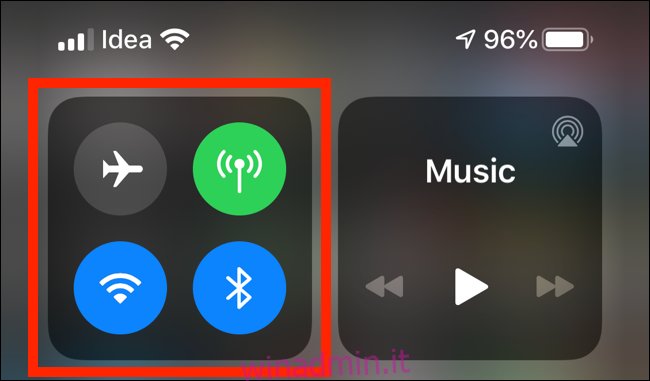
Questo espanderà il pannello. Qui vedrai il Wi-Fi e il pulsante Bluetooth. Puoi toccare gli interruttori per disattivare rapidamente Wi-Fi o Bluetooth.
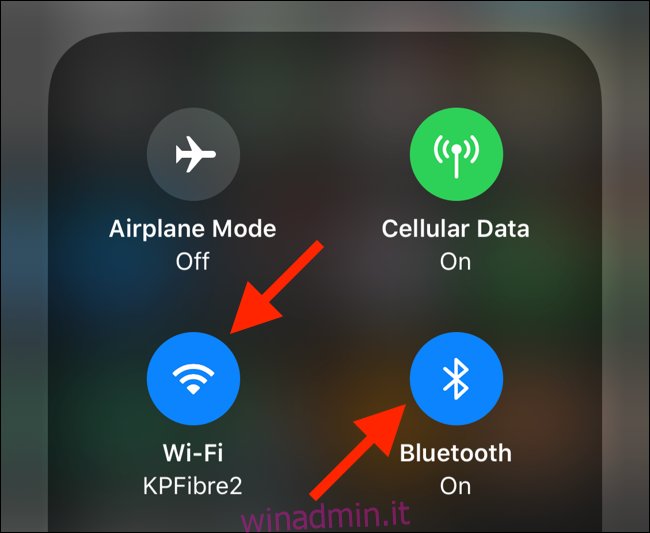
Tocca e tieni premuto il pulsante “Wi-Fi” e vedrai un nuovo pannello delle impostazioni rapide.
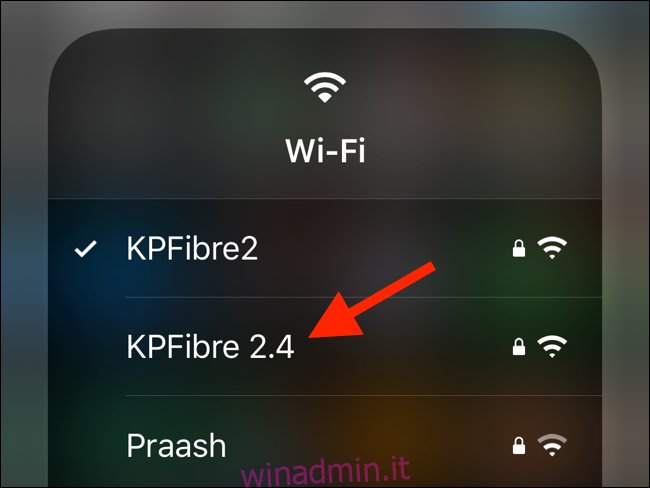
Elencherà tutte le reti Wi-Fi disponibili e mostrerà a quale rete sei connesso. Puoi toccare qualsiasi rete da questo elenco per passare rapidamente ad essa.
Se stai selezionando una rete a cui non hai effettuato l’accesso in precedenza, verrai indirizzato all’app Impostazioni in cui puoi inserire la password.
Lo stesso vale per il Bluetooth. Tocca e tieni premuto il pulsante “Bluetooth” per espandere il pannello. Sarai in grado di vedere tutti i dispositivi Bluetooth disponibili qui. Se un dispositivo è già accoppiato, tutto ciò che devi fare è toccare l’opzione per connetterti ad esso.
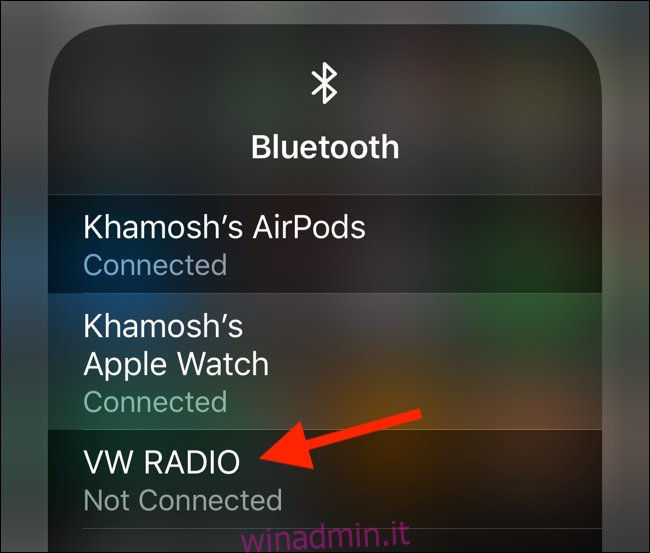
Questa è una delle tante nuove fantastiche funzionalità di iOS 13. Dai un’occhiata alla nostra raccolta delle migliori funzionalità di iOS 13 per saperne di più.

